
ค้นหาพ็อดคาสท์บน Mac
พ็อดคาสท์เป็นรายการเสียงหรือวิดีโอที่คุณสามารถเล่นและดาวน์โหลดได้ คุณสามารถค้นหาพ็อดคาสท์เกี่ยวกับเกือบทุกสิ่งได้ รวมถึง วิทยาศาสตร์ ข่าว เรื่องขำขัน และอื่นๆ คุณยังสามารถสำรวจช่องรายการ (คอลเลกชั่นของรายการจากผู้สร้างพ็อดคาสท์) ได้อีกด้วย
เมื่อคุณติดตามรายการ คุณสามารถฟังตอนใหม่ๆ เมื่อมีการเปล่อยออกมาได้ คุณยังสามารถดาวน์โหลดตอนไปยังคลังของคุณและฟังตอนเหล่านั้นเมื่อคุณไม่ได้เชื่อมต่อกับอินเทอร์เน็ตได้อีกด้วย
หมายเหตุ: เนื้อหาและคุณสมบัติประการมีให้ใช้ในบางประเทศหรือภูมิภาคเท่านั้น ดูบทความบริการช่วยเหลือของ Apple ความพร้อมให้บริการของบริการสื่อของ Apple
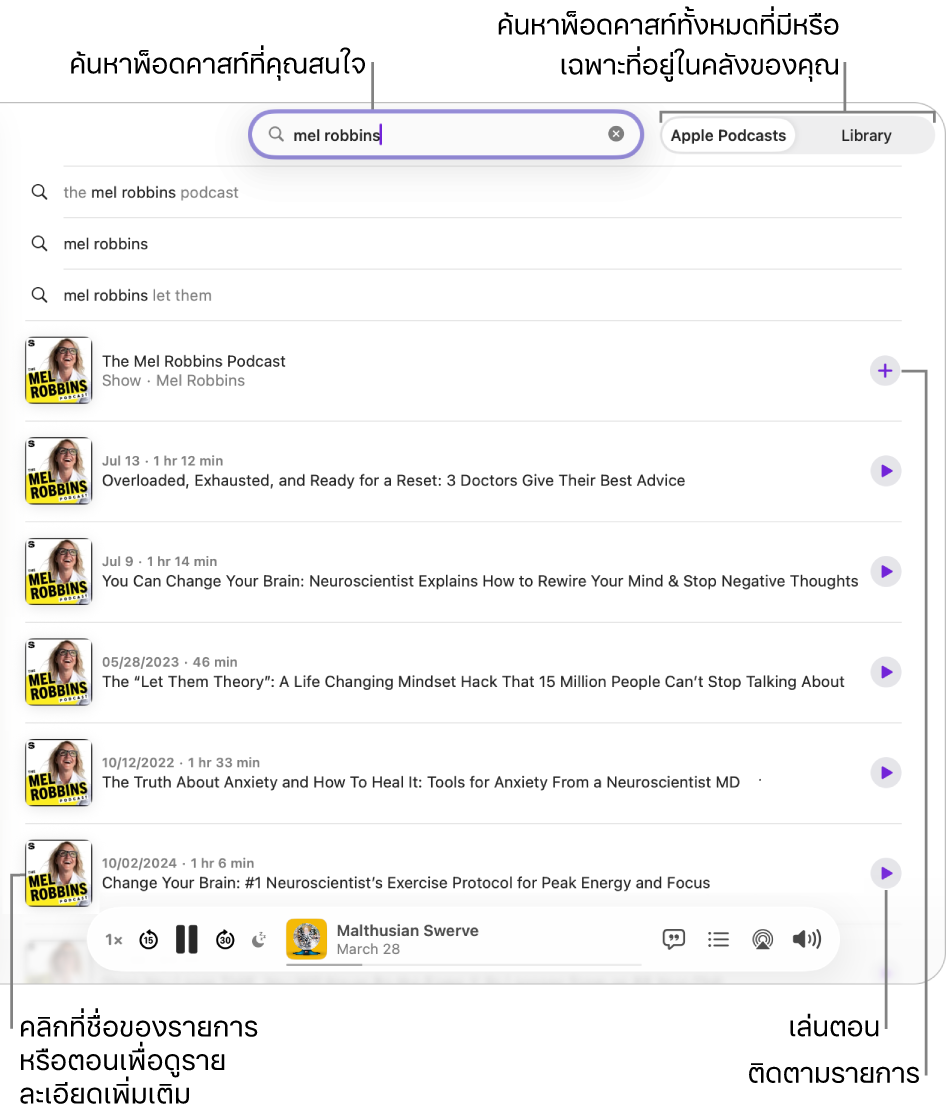
ค้นหาพ็อดคาสท์
ไปที่แอปพ็อดคาสท์
 บน Mac ของคุณ
บน Mac ของคุณคลิก ค้นหา ในแถบด้านข้าง จากนั้นปฏิบัติตามวิธีใดๆ ต่อไปนี้:
เลือกจากหมวดหมู่: ปล่อยช่องค้นหาให้ว่างไว้ (หรือคลิก
 เพื่อล้างการค้นหาก่อนหน้า) เลือกหัวข้อ เช่น เรื่องขำขันหรือกีฬา
เพื่อล้างการค้นหาก่อนหน้า) เลือกหัวข้อ เช่น เรื่องขำขันหรือกีฬาค้นหาหมวดหมู่ ช่องรายการ รายการ หรือตอน: ป้อนคำหรือวลีในช่องค้นหา เช่น หัวข้อ ชื่อรายการ หรือคน จากนั้นเลือกคำแนะนำหรือกดปุ่ม Return
คลิก Apple Podcasts เพื่อดูผลการค้นหาทั้งหมดจากคลัง Apple Podcasts หรือคลิก คลัง เพื่อดูเฉพาะผลการค้นหาจากคลังของคุณ
จากผลการค้นหา ให้ปฏิบัติตามวิธีการใดๆ ต่อไปนี้:
เล่นรายการหรือตอน: วางตัวชี้ค้างไว้เหนือตอน จากนั้นคลิก
 ให้ดูที่ฟังพ็อดคาสท์
ให้ดูที่ฟังพ็อดคาสท์ติดตามรายการ: คลิก
 ให้ดูที่ติดตามหรือเลิกติดตามรายการ
ให้ดูที่ติดตามหรือเลิกติดตามรายการดูรายละเอียดเพิ่มเติม: คลิกชื่อของหมวดหมู่ ช่องรายการ รายการ หรือตอน (อาจต้องมีการสมัครรับสำหรับการเข้าถึงแบบเต็ม ให้ดูที่สมัครรับรายการหรือช่องรายการ)
สมัครรับรายการหรือช่องรายการ: คลิกที่รายการหรือช่องรายการ จากนั้นให้ทำตามขั้นตอนบนหน้าจอ (หากมีการสมัครรับ)
ดูผลลัพธ์เพิ่มเติม: เลื่อนลง
เลือกหาพ็อดคาสท์
ไปที่แอปพ็อดคาสท์
 บน Mac ของคุณ
บน Mac ของคุณคลิก หน้าแรก ในแถบด้านข้างเพื่อดูรายการและช่องรายการที่แนะนำ คลิก ใหม่ เพื่อดูรายการใหม่และมาแรง และคอลเลกชั่นจากบรรณาธิการของ Apple คลิก อันดับยอดนิยม เพื่อดูพ็อดคาสท์ที่ได้รับความนิยมมากที่สุด
เคล็ดลับ: คุณยังสามารถคลิกแถบค้นหาและปล่อยว่างไว้เพื่อเลือกหาตามหมวดหมู่ได้อีกด้วย
เลือกหาตอนของพ็อดคาสท์
เรียงหรือฟิลเตอร์ตอนของพ็อดคาสท์
คุณสามารถเรียงหรือฟิลเตอร์ตอนสำหรับรายการที่คุณติดตามได้
ไปที่แอปพ็อดคาสท์
 บน Mac ของคุณ
บน Mac ของคุณคลิก รายการ ในแถบด้านข้าง
เลือกรายการ จากนั้นปฏิบัติตามวิธีใดๆ ต่อไปนี้:
ระบุลำดับตอน: คลิก
 แล้วเลือกการตั้งค่า จากนั้นเลือก เก่าที่สุดถึงใหม่ที่สุด หรือ ใหม่ที่สุดถึงเก่าที่สุด
แล้วเลือกการตั้งค่า จากนั้นเลือก เก่าที่สุดถึงใหม่ที่สุด หรือ ใหม่ที่สุดถึงเก่าที่สุดซ่อนตอนที่เล่นแล้ว: คลิก
 จากนั้นเลือก การตั้งค่า คลิกเมนูซ่อนตอนที่เล่นแล้วที่แสดงขึ้น จากนั้นเลือก เปิด
จากนั้นเลือก การตั้งค่า คลิกเมนูซ่อนตอนที่เล่นแล้วที่แสดงขึ้น จากนั้นเลือก เปิด
ค้นหาตอนที่แชร์กับคุณ
เมื่อมีคนแชร์พ็อดคาสท์กับคุณโดยใช้แอปข้อความ คุณสามารถค้นหาพ็อดคาสท์เหล่านั้นได้อย่างง่ายดายในแชร์กับคุณในพ็อดคาสท์ (พ็อดคาสท์ต้องถูกเลือกอยู่ในการตั้งค่าแชร์กับคุณในข้อความ)
ไปที่แอปพ็อดคาสท์
 บน Mac ของคุณ
บน Mac ของคุณคลิก หน้าแรก ในแถบด้านข้าง
เลื่อนลงไปยังส่วนแชร์กับคุณ จากนั้นปฏิบัติตามวิธีใดๆ ต่อไปนี้:
เล่นตอน: วางตัวชี้ค้างไว้เหนือรายการหรือตอนที่แชร์กับคุณ จากนั้นคลิก

ดูรายละเอียดตอน: คลิกที่ชื่อตอน
ตอบกลับผู้ส่งในข้อความ: คลิกชื่อคนที่แชร์รายการหรือตอน
แอปข้อความเปิดขึ้นและคุณสามารถป้อนการตอบกลับได้ ให้ดูที่ส่งการตอบกลับแบบแทรกไปยังข้อความ
คัดลอกลิงก์ไปยังตอน: คลิกที่ชื่อตอน แล้วคลิก
 จากนั้นเลือก คัดลอกลิงก์
จากนั้นเลือก คัดลอกลิงก์แชร์ตอน: คลิกที่ตอน จากนั้นคลิก

หมายเหตุ: บางพ็อดคาสท์อาจมีเนื้อหาสำหรับผู้ฟังที่เป็นผู้ใหญ่ เช่น เนื้อหาที่มีภาษาไม่เหมาะสมหรือรายการออกอากาศตลกขำขันซึ่งมีแนวคิดและสถานการณ์ของผู้ใหญ่ เป็นต้น ในการจำกัดการเข้าถึงเนื้อหาประเภทนี้ ให้ดูที่จำกัดการเข้าถึงพ็อดคาสท์ที่มีเนื้อหาไม่เหมาะสม